项目在WebSphere服务器上的发布说明.docx
《项目在WebSphere服务器上的发布说明.docx》由会员分享,可在线阅读,更多相关《项目在WebSphere服务器上的发布说明.docx(12页珍藏版)》请在冰豆网上搜索。
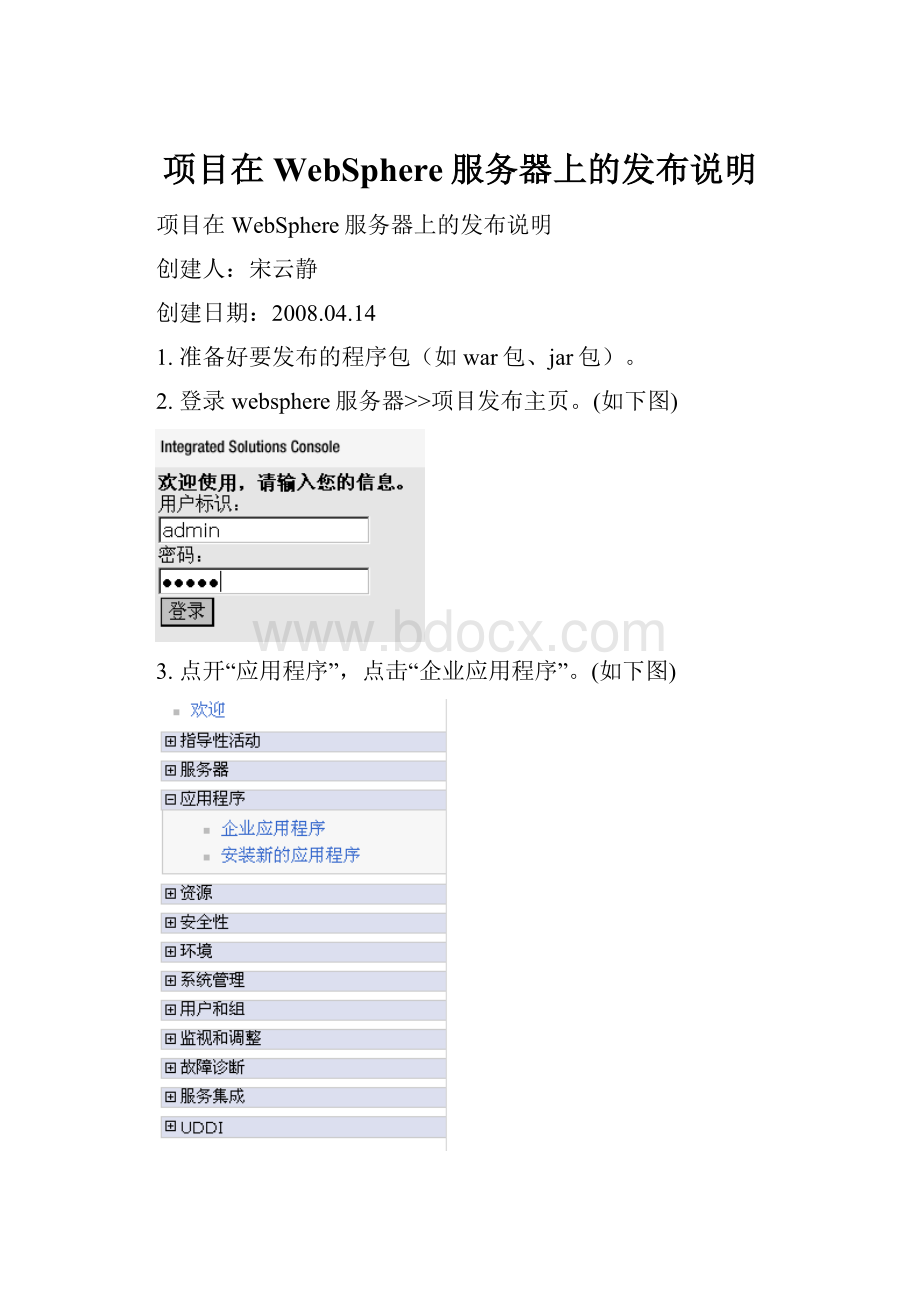
项目在WebSphere服务器上的发布说明
项目在WebSphere服务器上的发布说明
创建人:
宋云静
创建日期:
2008.04.14
1.准备好要发布的程序包(如war包、jar包)。
2.登录websphere服务器>>项目发布主页。
(如下图)
3.点开“应用程序”,点击“企业应用程序”。
(如下图)
4.点击“安装”按钮,安装新的应用程序。
(如果原来服务器上已有该应用程序,则先把该应用程序卸载掉。
)(如下图)
(本说明文档以rs系统为例)
5.在“本地文件系统>>完整路径”中,点击“浏览”选中要发布的程序包。
在“上下文根”中,选择该应用程序的名称。
点击“下一步”。
(如下图)
6.勾中“预编译JavaServerPages文件”,把“为资源创建MBean”前面的勾去掉。
点击“下一步”。
(如下图)
7.在“集群和服务器”中,选择第二项和第三项,然后勾中下面的复选框,点击“应用”按钮。
(如下图)
8.点击完“应用”按钮以后,页面会自动刷新一下。
等刷新完以后,点击“下一步”。
(如下图)
9.直接点击“下一步”。
(如下图)
10.点击“完成”。
(如下图)
11.点击“保存”。
(如下图)
12.点击“rs_war”链接。
(如下图)
13.点击“管理模块”链接。
(如下图)
14.“类装入器顺序”,选择第二项“类已装入并且是先使用应用程序类装入器”。
点“应用”。
(如下图)
15.点“保存”。
(如下图)
16.直接点“确定”按钮。
(如下图)
17.点“保存”。
(如下图)
18.出现如下界面。
19.点开“系统管理”,点击“节点”。
(如下图)
20.选中第二项“eaizjNode01”,点击“同步”按钮。
(如下图)
21.同步成功以后,出现下面的界面。
22.再次点开“应用程序”,点击“企业应用程序”。
选中“rs_war”,点击“启动”按钮。
(如下图)
23.启动“成功”,项目发布成功。